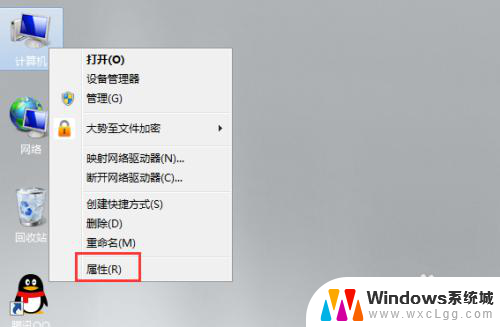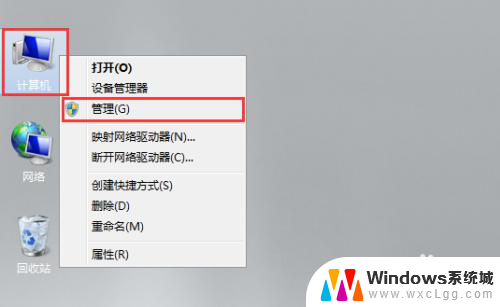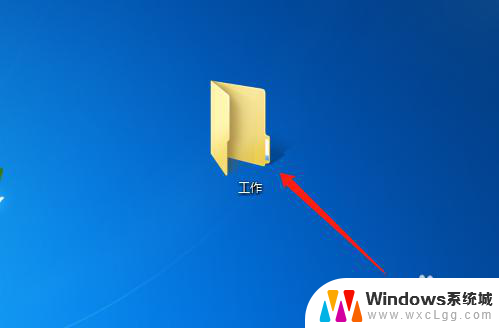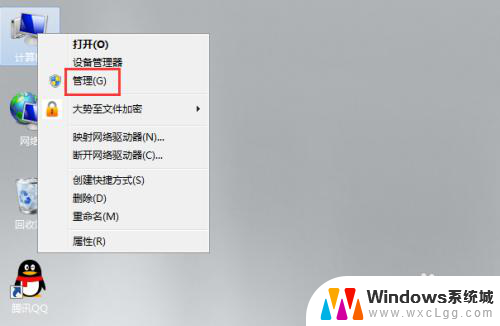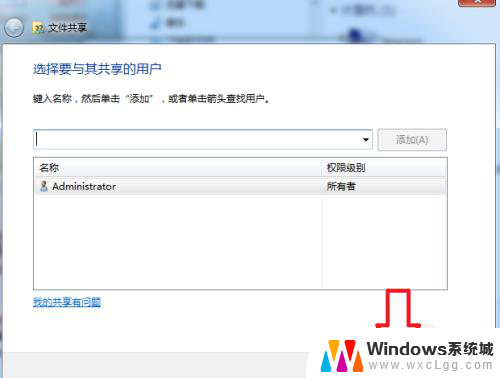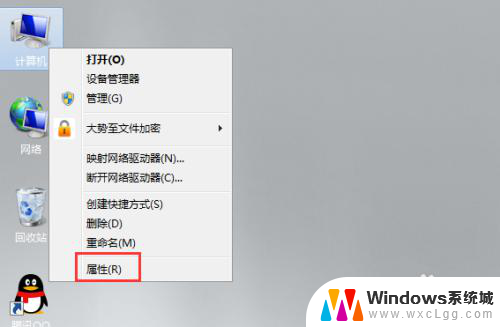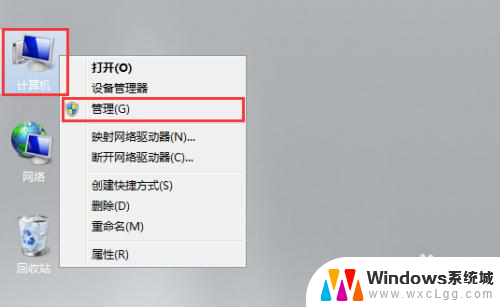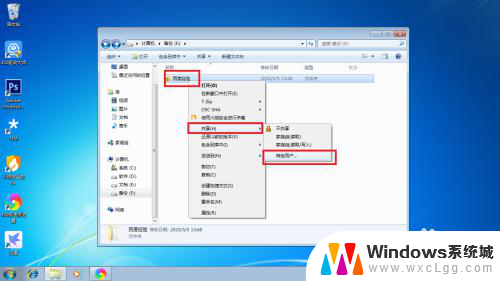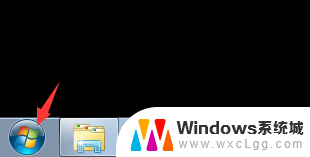通过ip访问共享文件夹 如何通过IP地址在局域网内访问共享文件夹
通过ip访问共享文件夹,在局域网内访问共享文件夹是我们日常工作中经常需要解决的问题之一,通过IP地址访问共享文件夹,是一种方便快捷的方式,能够帮助我们更高效地共享和获取文件资源。无论是在家中的小型局域网,还是在办公室的复杂网络环境中,通过IP地址访问共享文件夹都能够简化我们的操作流程,提升工作效率。接下来我们将详细介绍如何通过IP地址在局域网内访问共享文件夹,希望能够帮助您解决相关问题,提升文件共享的便利性和效率。
具体步骤:
1.首先需要知道共享文件夹的IP地址,然后我们打开计算机的页面。
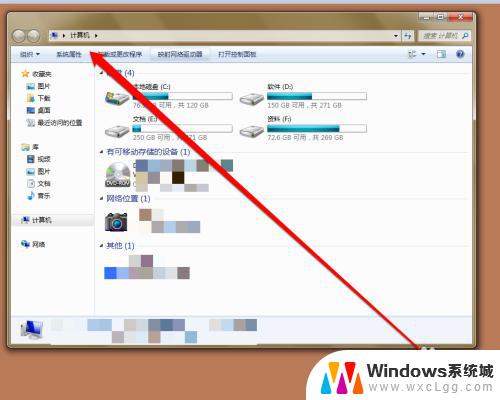
2.在计算机的页面,将光标移动到计算机的地址栏。

3.然后在计算机的地址栏,输入双斜杠。
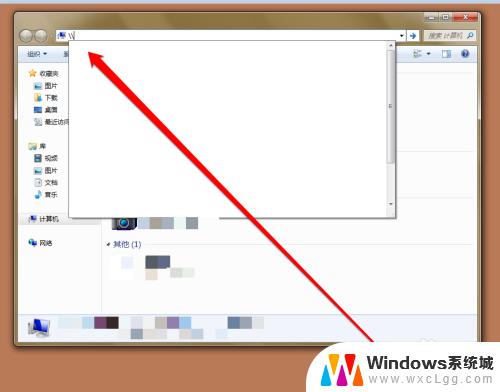
4.在双斜杠的后面,输入共享文件夹的IP地址。
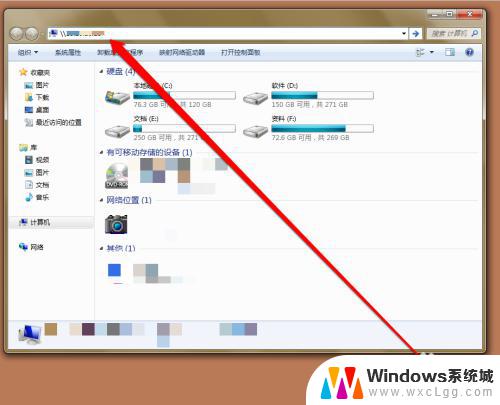
5.输入完成IP地址以后,点击回车按钮。进入共享文件夹的登录界面。
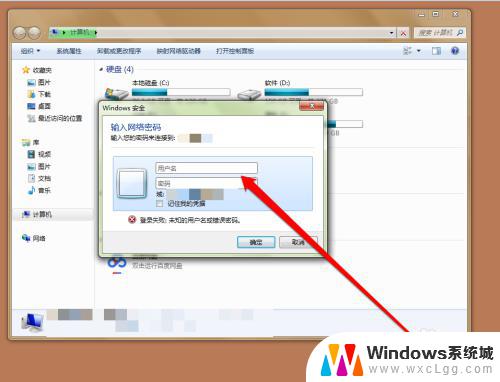
6.在共享文件夹先输入,文件夹的名称。
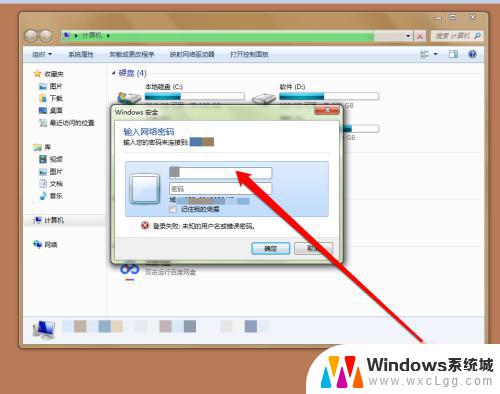
7.然后在文件夹的登录名下,输入登录密码。
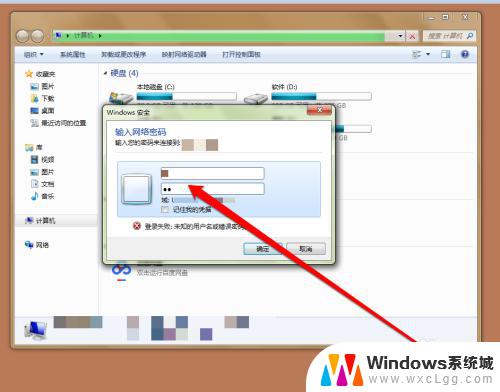
8.点击登录按钮,进入共享文件夹的页面。
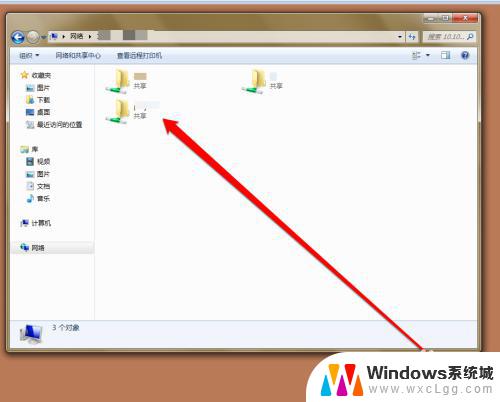
以上是通过IP访问共享文件夹的全部内容,如果您也遇到了同样的情况,可以参照本文提供的方法来处理,希望这些方法对您有所帮助。